 全国
全国
 全国
全国
很多用户在使用电脑时候想要一边看视频一边查找资料,着需要用到电脑的分屏功能。但是用户不知道该怎么样操作才可以让电脑分屏,小编整理了一些电脑分屏的操作方法,接下来一起来看看吧~
电脑分屏怎操作方法介绍:
1、首先我们需要打开我们想要分屏的程序,然后再电脑键盘上按下“windows+方向→键”,持续按住Windows键,选择我们需要的分屏界面。
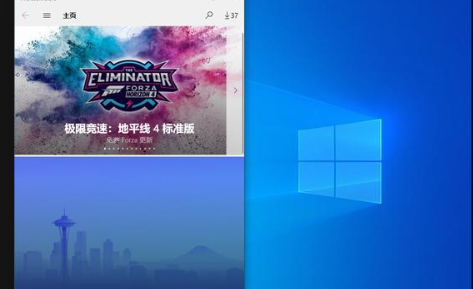
2、选择完成后,松开Windows键。点击此程序,按“Windows键+方向↓键”,WIN键按住不放,选择需要分屏的程序界面。
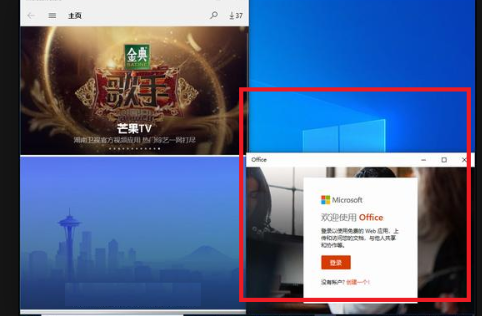
3、再次松开Windows键,点击需要分屏的程序,重复操作即可分屏了。
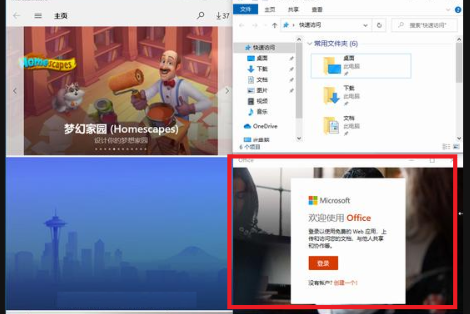
可能你还想了解:win10多任务分屏快捷键是什么 | win10多任务分屏怎么用
以上就是小编为大家整理的电脑分屏怎操作方法介绍了,更多相关教程可以就像关注本站哦~

 protel99se常用操作方法介绍下
protel99se常用操作方法介绍下
很多学习设计的小伙伴都离不开protel99se这款软件,因为十分的便捷,但是也有一部分的用户刚刚接触并不知道该怎么去操作,下面就带来了protel99se安装使用相关介
 海尔电视的操作方法
海尔电视的操作方法
海尔电视的操作方法是比较简单的,首先应该进行系统设置,其次用遥控器设置一下相应的模式,搜索电视频道,接下来用遥控器就可以直接去操作电视机。1、海尔电视
 iPhone更换铃声怎么操作 iPhone更换铃声操作方法【详细步骤】
iPhone更换铃声怎么操作 iPhone更换铃声操作方法【详细步骤】
当前很多用户还不太会给自己的iPhone设备更换铃声,而今天呢,小编就给各位分享了iPhone更换铃声的具体操作,一起来看看吧,轻松设置自己喜欢的铃声。iPhone更换
 苹果8怎么录制屏幕 苹果8录制屏幕操作方法【详细步骤】
苹果8怎么录制屏幕 苹果8录制屏幕操作方法【详细步骤】
有那么一部份多朋友还不熟悉苹果8如何录制屏幕的操作,下面小编就讲解苹果8中录制屏幕的简单方法,希望对你们有所帮助哦。 苹果8中录制屏幕的简单方法 苹

时效保障

明码标价

全程上险

超长保险

扫码享福利
优惠信息提前知,服务售后有保障